PowerPointのスライドに曲線を描いたテキストを加えることで、視覚的に魅力的なプレゼンテーションを作成できます。特に、45歳以上の方々にとって、Mac版PowerPointでの操作は少し敷居が高く感じられるかもしれませんが、心配はいりません。この記事では、初心者の方でも簡単に理解できるよう、ステップバイステップで曲線テキストの作成方法をご紹介します。
曲線テキストとは?
曲線テキストとは、文字が直線ではなく、アーチ状や円形に配置されたテキストのことです。これにより、タイトルやロゴ、強調したいフレーズなどを目立たせることができます。
曲線テキストを作成する手順
WordArtの挿入
まず、PowerPointを開き、曲線テキストを挿入したいスライドを選択します。次に、上部のメニューから「挿入」タブをクリックし、「WordArt」を選択します。表示されるスタイルの中から、お好みのものを選びます。
テキストの入力
選択したWordArtの中に「Your text here」と表示されている部分をクリックし、表示させたいテキストを入力します。
テキスト効果の適用
入力したテキストを選択した状態で、上部のメニューから「書式」タブをクリックし、「テキスト効果」を選択します。次に、「変形」を選び、表示されるリストから「アーチ(上)」や「アーチ(下)」など、希望する曲線スタイルを選びます。
曲線の調整
テキストボックスの周りに表示される白い丸いハンドルをドラッグすることで、曲線の度合いやテキストの大きさを調整できます。黄色いダイヤモンド型のハンドルを使うと、曲線の形状をさらに細かく調整できます。
デザインの微調整
必要に応じて、フォントの種類やサイズ、色を変更して、スライドのデザインに合わせてください。
曲線テキストの活用例
タイトルの強調スライドのタイトルを曲線テキストにすることで、視覚的に目立たせることができます。
ロゴの作成円形のロゴデザインに曲線テキストを使用することで、プロフェッショナルな印象を与えます。
キャッチコピーの強調重要なメッセージやキャッチコピーを曲線テキストで表現することで、聴衆の関心を引きます。
よくある質問や疑問
Q1: 曲線テキストがうまく表示されません。どうすればいいですか?
テキストボックスが小さすぎると、曲線テキストが正しく表示されないことがあります。テキストボックスのサイズを大きくしてから、再度曲線効果を適用してみてください。
Q2: 曲線テキストの色を変更するにはどうすればいいですか?
テキストを選択した状態で、「書式」タブから「文字の塗りつぶし」や「文字の輪郭」を選択し、お好みの色を設定できます。
Q3: 曲線テキストを他のスライドにコピーする方法は?
作成した曲線テキストを選択し、コピー(Cmd+C)して、他のスライドに貼り付け(Cmd+V)することで、簡単に複製できます。
今すぐ解決したい!どうしたらいい?
いま、あなたを悩ませているITの問題を解決します!
「エラーメッセージ、フリーズ、接続不良…もうイライラしない!」
あなたはこんな経験はありませんか?
✅ ExcelやWordの使い方がわからない💦
✅ 仕事の締め切り直前にパソコンがフリーズ💦
✅ 家族との大切な写真が突然見られなくなった💦
✅ オンライン会議に参加できずに焦った💦
✅ スマホの重くて重要な連絡ができなかった💦
平均的な人は、こうしたパソコンやスマホ関連の問題で年間73時間(約9日分の働く時間!)を無駄にしています。あなたの大切な時間が今この悩んでいる瞬間も失われています。
LINEでメッセージを送れば即時解決!
すでに多くの方が私の公式LINEからお悩みを解決しています。
最新のAIを使った自動応答機能を活用していますので、24時間いつでも即返信いたします。
誰でも無料で使えますので、安心して使えます。
問題は先のばしにするほど深刻化します。
小さなエラーがデータ消失や重大なシステム障害につながることも。解決できずに大切な機会を逃すリスクは、あなたが思う以上に高いのです。
あなたが今困っていて、すぐにでも解決したいのであれば下のボタンをクリックして、LINEからあなたのお困りごとを送って下さい。
ぜひ、あなたの悩みを私に解決させてください。
まとめ
Mac版PowerPointで曲線テキストを作成することで、プレゼンテーションに個性と魅力を加えることができます。最初は操作に戸惑うかもしれませんが、何度か試してみることで、スムーズに作成できるようになります。ぜひ、今回の手順を参考にして、次回のプレゼンテーションで曲線テキストを活用してみてください。
他にも疑問やお悩み事があればお気軽にLINEからお声掛けください。

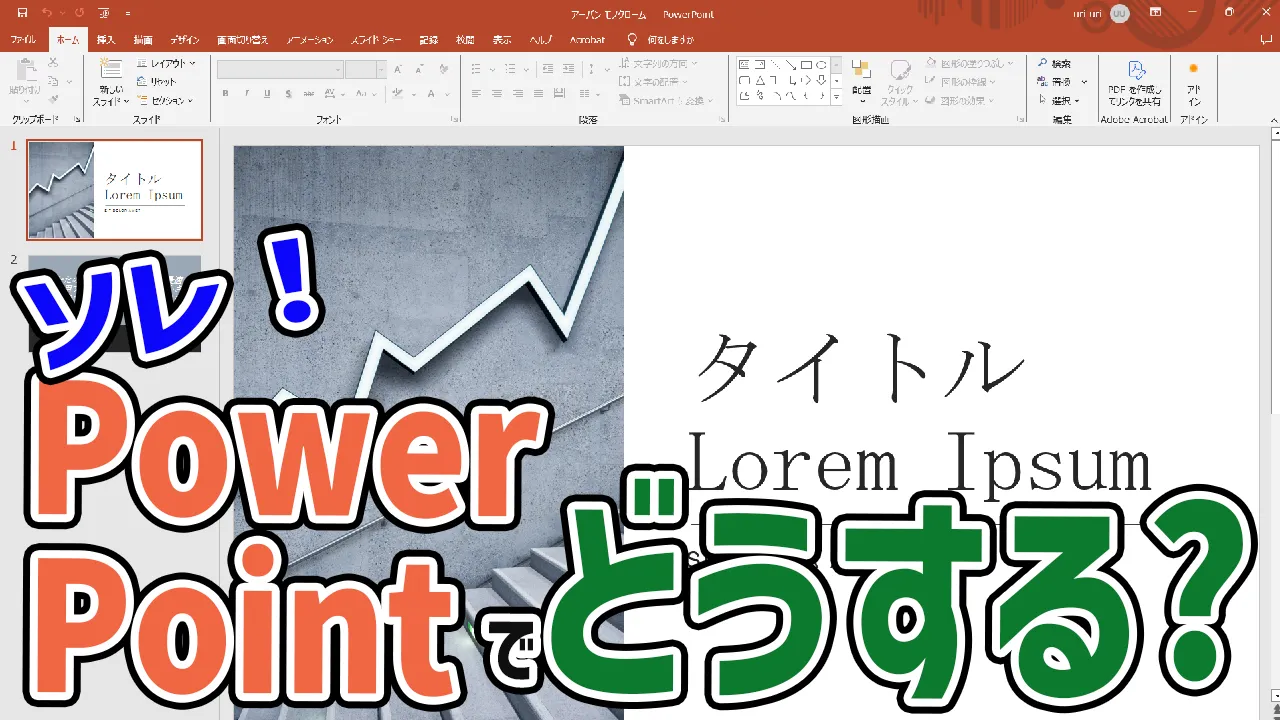




コメント